
Главная страница Случайная страница
КАТЕГОРИИ:
АвтомобилиАстрономияБиологияГеографияДом и садДругие языкиДругоеИнформатикаИсторияКультураЛитератураЛогикаМатематикаМедицинаМеталлургияМеханикаОбразованиеОхрана трудаПедагогикаПолитикаПравоПсихологияРелигияРиторикаСоциологияСпортСтроительствоТехнологияТуризмФизикаФилософияФинансыХимияЧерчениеЭкологияЭкономикаЭлектроника
Задание №6.
|
|
1. Нажмите кнопку «Пуск» и выберите пункты меню «Программы/Стандартные/Проводник».
2. Сверните окно на панель быстрого запуска.
3. Откройте контекстное меню «Мой компьютер» и выберите проводник.
4. Нажмите сочетание клавиш «Окно» +E.
5. 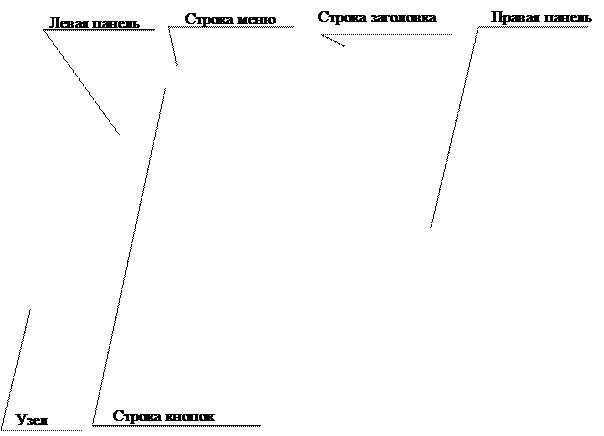 Оставьте одно из окон «Проводника» для дальнейшей работы.
Оставьте одно из окон «Проводника» для дальнейшей работы.

6. Наведите курсор мыши на значок плюса возле «Моего компьютера» и нажмите его. Вы «развернули» «Мой компьютер».
7. Разверните диск Н и найдите свою папку. Разверните её.
8. Теперь наведите курсор мыши на папку «Временная» на левой панели, нажмите на левую кнопку мыши и, удерживая её перетяните папку в папку WINDOWS. Это перетаскивание.
9. Разверните папку WINDOWS и повторите действия над папкой «Временная» таким образом, что бы папка с вашей фамилией содержала две папки «Временная» и «WINDOWS».
10. Повторите пункт 8, используя вместо левой кнопки мыши правую. Что изменилось? Какие новые возможности появились?
11. Переместите и скопируйте папки таким образом, что бы папка в вашей фамилией содержала две папки «Временная» и «WINDOWS», а папка «Временная» в свою очередь содержала папку «».
12. Нажмите на свою папку на левой панели. Её содержимое отобразится на правой. Теперь двойным щелчком на папке «Временная» откройте её, и, используя правую кнопку мыши перетащите папку «WINDOWS» в свою папку на левой панели Проводника. Объясните что произошло?
13. С помощью зависания найдите кнопку «ВИД».
14. На левой панели разверните «Мой компьютер» до C: \Program Failes\Far так что бы содержимое папки «Far» отобразилось на правой панели.
15. Выясните назначение кнопки «ВИД». Её аналог находится в пункте меню «ВИД» и в контекстном меню.
16. Найдите, как упорядочить значки на правой панели.
Часто возникает необходимость в поиске фалов и папок. Эта операция производится с помощью программы «Поиск». Программу поиска можно открыть с помощью меню «Пуск/Поиск» или в проводнике нажать кнопку «Поиск». Файлы находят или по имени или по расширению. Знак * означает, что надо искать любые названия состоящие из любого количества символов. Знак? означает один любой символ в имени или расширении файла.
Например если надо найти все текстовые файлы то в строке поиска надо указать *.txt. Если же надо найти файлы, начинающиеся с символа «а», то в строку поиска надо ввести а*.*. В этом случае будут найдены все файлы начинающиеся с «а» и имеющие любое расширение.
Если вы хотите найти файл «Проба.txt» и не помните как его назвали «Проба» или «Пробы», то в строке поиска надо ввести «Проб?.txt».